Cuprins
Jucător nou (newvideoplayer.com/) este un software Adware și după ce este instalat pe computerul dumneavoastră, acesta vă modifică setările computerului pentru a face bani prin afișarea de anunțuri pop-up sau prin redirecționarea căutărilor dumneavoastră către reclame de la editori necunoscuți. Dacă un computer este infectat cu " Jucător nou ", atunci mai multe reclame pop-up sunt afișate pe ecranul computerului victimei, iar viteza calculatorului este încetinită din cauza programului malițios care rulează în fundal. Jucător nou poate instala plugin-uri suplimentare (bare de instrumente, extensii sau add-on-uri) în interiorul browserului web pentru a prezenta utilizatorului de computer reclame nedorite. Programele adware ca acesta pot conține malware (software malițios) în codul lor pentru a compromite securitatea computerului și a-l face vulnerabil în fața hackerilor sau a atacurilor malițioase de pe internet.
Din punct de vedere tehnic " Jucător nou " nu este un virus și este clasificat ca fiind un program malware ("Potențial Unwanted Program (PUP)") care poate conține și instala programe malițioase pe computerul dumneavoastră, cum ar fi adware, bare de instrumente sau viruși. Dacă un computer este infectat cu " Jucător nou " adware, atunci mai multe reclame pop-up, bannere și link-uri sponsorizate sunt afișate pe ecranul computerului victimei sau în interiorul browserului de internet și, în unele cazuri, viteza computerului poate fi încetinită din cauza programelor malițioase care rulează în fundal.
Jucător nou a fost probabil instalat fără ca utilizatorul să fie anunțat, deoarece este de obicei inclus în alte programe freeware care sunt descărcate -și instalate- de pe site-uri de internet cunoscute precum " download.com (CNET)" , "Softonic.com" , etc. Din acest motiv, trebuie să fiți întotdeauna atenți la opțiunile de instalare pentru orice program pe care îl instalați pe computer, deoarece majoritatea instalatorilor de software conțin software suplimentar pe care nu l-ați dorit niciodată. Cu alte cuvinte, NU INSTALAȚI NICIUN SOFTWARE IRRELEVANT care vine împreună cu programul de instalare al programului pe care doriți să îl instalați. Mai exact, atunci când instalați un program pecomputerul dumneavoastră:
- NU apăsați butonul " Următorul " prea repede la ecranele de instalare. Citiți și acceptați cu atenție termenii și acordurile. Selectați întotdeauna: " Personalizat "Refuzați să instalați orice software suplimentar oferit pe care nu doriți să îl instalați. Debifați orice opțiune care indică faptul că setările pentru pagina de pornire și de căutare vor fi modificate.
Dacă doriți să îndepărtați cu ușurință “ NewPlayer " din computerul dumneavoastră, urmați pașii de mai jos:

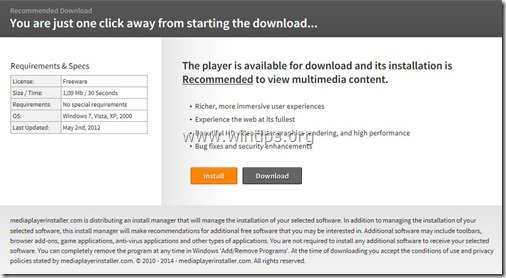 Cum să eliminați/dezinstalați New Player de pe computerul dumneavoastră
Cum să eliminați/dezinstalați New Player de pe computerul dumneavoastră
Pasul 1: Porniți calculatorul în "Safe Mode with Networking"
Porniți computerul în modul de siguranță cu suport de rețea. Pentru a face acest lucru:
Utilizatori de Windows 7, Vista și XP :
- Închideți toate programele și reporniți Apăsați butonul " F8 " în timp ce computerul pornește, înainte de apariția logo-ului Windows. Când apare tasta " Meniul Opțiuni avansate Windows " apare pe ecran, utilizați tastele săgeată de la tastatură pentru a evidenția opțiunea " Safe Mode with Networking " și apoi apăsați " ENTER ".

Utilizatorii de Windows 8 și 8.1:
- Presa " Windows ”
 + " R " pentru a încărca aplicația Rulați Tastați " msconfig" și apăsați Introduceți . Faceți clic pe Cizmă și bifați " Boot sigur " & " Rețea ". Click " OK " și restart computerul dumneavoastră.
+ " R " pentru a încărca aplicația Rulați Tastați " msconfig" și apăsați Introduceți . Faceți clic pe Cizmă și bifați " Boot sigur " & " Rețea ". Click " OK " și restart computerul dumneavoastră.
Notă: Pentru a porni Windows în " Mod normal " din nou, trebuie să debifați rubrica " Boot sigur " prin aceeași procedură.

Pasul 2. Dezinstalați " Jucător nou " din panoul de control.
1. Pentru a face acest lucru, mergeți la:
- Windows 8/7/Vista: Start > Panou de control Windows XP: Start > Setări > Panoul de control
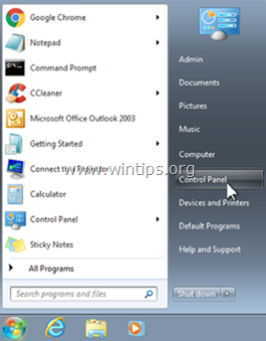
2. Faceți dublu clic pentru a deschide
- Adăugare sau eliminare programe dacă aveți Windows XP Programe și caracteristici dacă aveți Windows 8, 7 sau Vista.
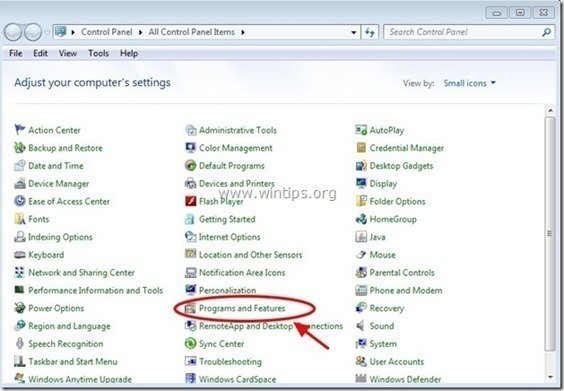
3. Când lista de programe este afișată pe ecran, sortați programele afișate în funcție de data instalării (Installed on) și apoi găsiți și Eliminare (Dezinstalare) orice aplicație necunoscută care a fost instalată în ultima vreme pe sistemul dvs. De asemenea, eliminați oricare dintre aceste aplicații adware enumerate mai jos:
- Noua bară de instrumente pentru Internet Explorer a jucătorului* MyPC Backup
- * De asemenea, eliminați orice altă aplicație necunoscută sau nedorită.
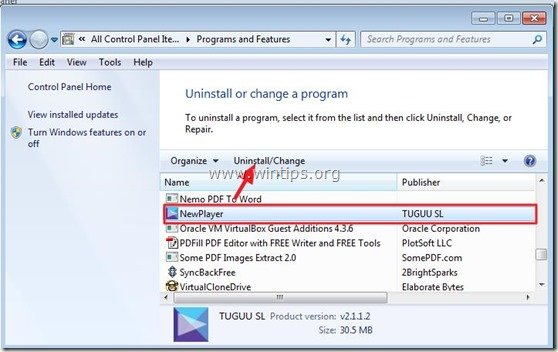
Pasul 3: Îndepărtați Jucător nou Adware cu AdwCleaner.
1. Descărcați și salvați utilitarul "AdwCleaner" pe desktop.
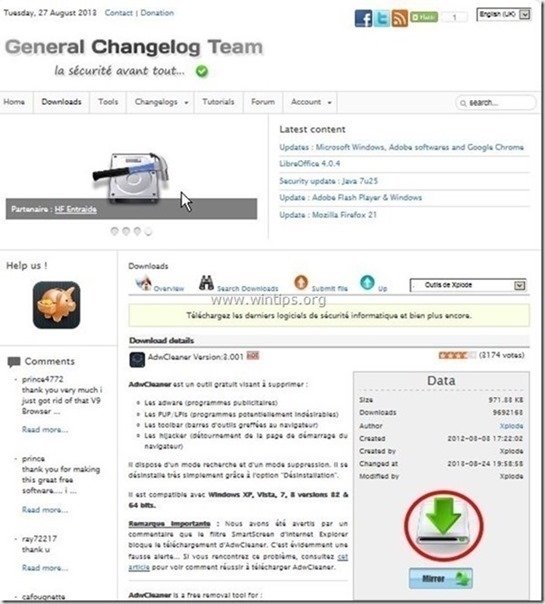
2. Închideți toate programele deschise și Dublu clic pentru a deschide "AdwCleaner" de pe desktop.
3. Presa " Scanare ”.

4. Când scanarea este finalizată, apăsați "Curat " pentru a elimina toate intrările malițioase nedorite.
4. Presa " OK " la " AdwCleaner - Informații" și apăsați " OK " din nou pentru a reporni calculatorul .

5. La repornirea computerului, închideți " AdwCleaner" (readme) și treceți la pasul următor.
Pasul 4. Eliminați 'New Player' cu Junkware Removal Tool.
1. Descărcați și rulați JRT - Junkware Removal Tool.

2. Apăsați orice tastă pentru a începe scanarea computerului cu " JRT - Instrumentul de eliminare a Junkware ”.
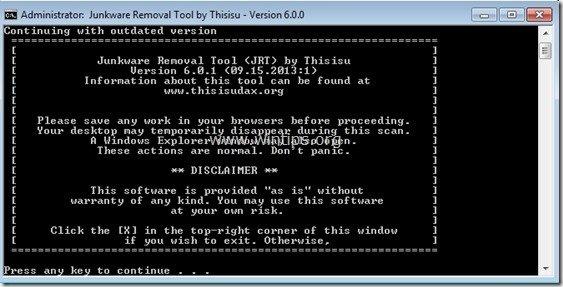
3. Aveți răbdare până când JRT vă scanează și vă curăță sistemul.

4. Închideți fișierul jurnal JRT și apoi reporniți computerul dumneavoastră.
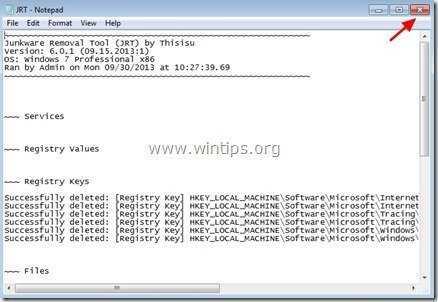
Pasul 5. Eliminați New Player cu Malwarebytes Anti-Malware Free .
Descărcați și instalați unul dintre cele mai fiabile programe anti-malware GRATUITE din prezent pentru a vă curăța calculatorul de amenințările malițioase rămase. Dacă doriți să rămâneți în permanență protejat de amenințările malware, existente și viitoare, vă recomandăm să instalați Malwarebytes Anti-Malware Premium:
Protecție MalwarebytesTM
Îndepărtează spyware, adware și malware.
Începeți descărcarea gratuită acum!
Descărcare rapidă și instrucțiuni de instalare:
- După ce faceți clic pe linkul de mai sus, apăsați pe " Începeți testul meu gratuit 14-Trial " pentru a începe descărcarea.
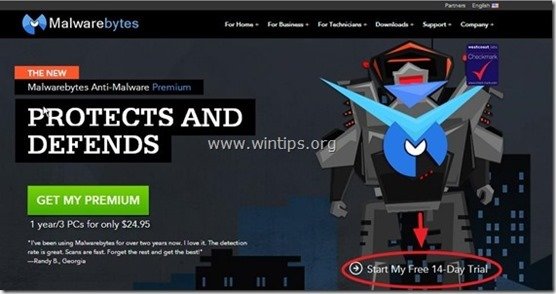
- Pentru a instala Versiunea GRATUITĂ a acestui produs uimitor, debifați rubrica " Activați versiunea de încercare gratuită a Malwarebytes Anti-Malware Premium " de la ultimul ecran de instalare.
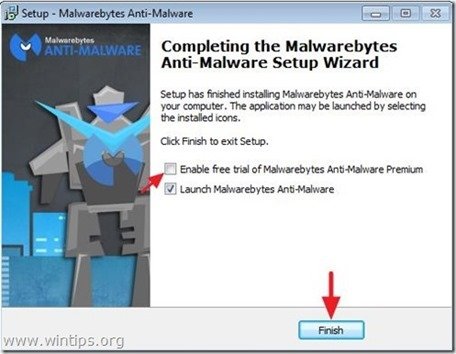
Scanați și curățați-vă calculatorul cu Malwarebytes Anti-Malware.
1. Fugi " Malwarebytes Anti-Malware" și permiteți programului să se actualizeze la cea mai recentă versiune și la baza de date rău intenționată, dacă este necesar.
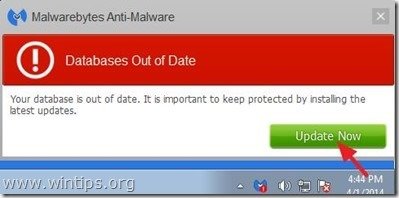
2. Când procesul de actualizare este finalizat, apăsați butonul " Scanați acum " pentru a începe scanarea sistemului dvs. în căutare de programe malware și programe nedorite.

3. Acum așteptați până când Malwarebytes Anti-Malware termină de scanat computerul în căutare de malware.

4. Când scanarea s-a finalizat, apăsați mai întâi tasta " Carantină Toate " pentru a elimina toate amenințările și apoi faceți clic pe " Aplicați acțiuni ”.

5. Așteptați până când Malwarebytes Anti-Malware elimină toate infecțiile din sistem și apoi reporniți computerul (dacă programul vă cere acest lucru) pentru a elimina complet toate amenințările active.

6. După repornirea sistemului, rulați din nou Malwarebytes' Anti-Malware pentru a verifica dacă nu mai există alte amenințări în sistemul dumneavoastră.
Sfaturi: Pentru a vă asigura că computerul dumneavoastră este curat și sigur, efectuați o scanare completă Malwarebytes' Anti-Malware în Windows " Modul sigur ". Instrucțiuni detaliate despre cum se face acest lucru puteți găsi aici.
Pasul 6. Curățați fișierele și intrările nedorite.
Utilizați " CCleaner " și treceți la curat sistemul dvs. de la o sursă temporară fișiere de internet și intrări de registru invalide.*
* Dacă nu știți cum să instalați și să utilizați "CCleaner", citiți aceste instrucțiuni .

Andy Davis
Blogul unui administrator de sistem despre Windows






